Atividade 2: Simplifique o modelo para criar uma oitava variante de simetria
Nesta atividade, você usa o ambiente Simplificar para criar uma variante de oitava simetria do modelo completo do rotor de freio a disco. As alterações feitas em um modelo de simulação não afetam o modelo de produção e são especificamente para fins de simulação.
Para criar um oitavo modelo de simulação de simetria a partir do modelo completo, você
Divida o corpo original três vezes, uma vez usando cada um dos três planos globais
Remova sete dos oito corpos derivados, deixando somente um oitavo do corpo original.
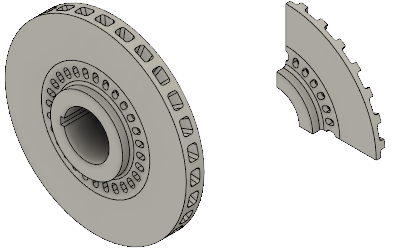
Modelo completo do rotor de freio por disco (esquerda) e oitavo modelo de variante de simetria (direita).
Pré-requisitos
- A atividade 1 foi concluída.
Passos
Divida o corpo pela metade usando o plano XY como a ferramenta de divisão.
- Clique no
 (Espaço de trabalho de simulação > guia Configuração > painel Simplificar > Simplificar) para abrir o ambiente Simplificar.
(Espaço de trabalho de simulação > guia Configuração > painel Simplificar > Simplificar) para abrir o ambiente Simplificar. - Clique no
 (espaço de trabalho Simulação > guia Simplificar Sólido > painel Modificar > Dividir > Dividir Corpo) para abrir a caixa de diálogo Dividir Corpo.
(espaço de trabalho Simulação > guia Simplificar Sólido > painel Modificar > Dividir > Dividir Corpo) para abrir a caixa de diálogo Dividir Corpo. - Clique no rotor do freio para selecioná-lo como o Corpo a ser dividido.
- No diálogo Dividir Corpo, clique no
 Selecionar para ativar o seletor Ferramenta de Divisão.
Selecionar para ativar o seletor Ferramenta de Divisão. - No navegador, expanda o
 Origem.
Origem. - Clique no
 XY para selecionar o plano XY como a ferramenta de divisão.
XY para selecionar o plano XY como a ferramenta de divisão.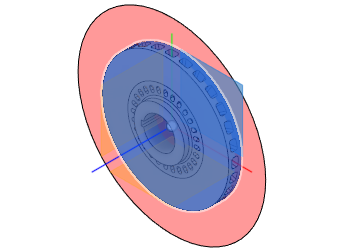
- Clique em OK para aceitar o comando e fechar a caixa de diálogo Dividir corpo.
- Clique no
Divida o modelo novamente, usando o plano XZ como a ferramenta de divisão, para criar quatro corpos.
- Clique com o botão direito do mouse na tela e selecione
 Repetir divisão de corpo na parte superior do menu de indicadores.
Repetir divisão de corpo na parte superior do menu de indicadores. - Clique e arraste o mouse da direita para a esquerda para desenhar uma janela de seleção que efetua a interseção com os dois corpos. Ao arrastar o retângulo de seleção nesta direção, não é necessário incluir completamente os corpos para selecioná-los.
- No diálogo Dividir Corpo, clique no
 Selecionar para ativar o seletor Ferramenta de Divisão.
Selecionar para ativar o seletor Ferramenta de Divisão. - Clique no
 XZ para selecionar o plano XZ como a ferramenta de divisão.
XZ para selecionar o plano XZ como a ferramenta de divisão.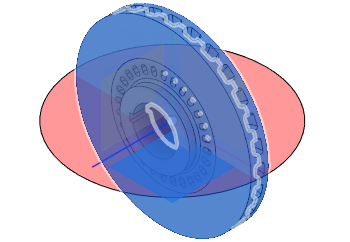
- Clique em OK para aceitar o comando e fechar a caixa de diálogo Dividir corpo.
- Clique com o botão direito do mouse na tela e selecione
Divida o modelo novamente, usando o plano YZ como a ferramenta de divisão, para criar oito corpos.
- Clique com o botão direito do mouse na tela e selecione
 Repetir divisão de corpo na parte superior do menu de indicadores.
Repetir divisão de corpo na parte superior do menu de indicadores. - Clique e arraste o mouse da direita para a esquerda para desenhar uma janela de seleção que efetua a interseção com os quatro corpos.
- No diálogo Dividir Corpo, clique no
 Selecionar para ativar o seletor Ferramenta de Divisão.
Selecionar para ativar o seletor Ferramenta de Divisão. - Clique no
 YZ para selecionar o plano YZ como a ferramenta de divisão.
YZ para selecionar o plano YZ como a ferramenta de divisão.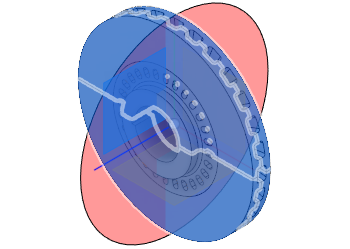
- Clique em OK para aceitar o comando e fechar a caixa de diálogo Dividir corpo.
- Clique com o botão direito do mouse na tela e selecione
Remova sete dos oito corpos.
- Se você tiver alterado o ponto de vista do modelo desde a abertura do modelo, clique no
 Vista inicial acima do ViewCube, para restaurar a vista isométrica padrão.
Vista inicial acima do ViewCube, para restaurar a vista isométrica padrão. - Clique no
 (espaço de trabalho de simulação > guia Simplificar sólido > painel Selecionar > Prioridade de seleção > Selecionar prioridade do corpo).
(espaço de trabalho de simulação > guia Simplificar sólido > painel Selecionar > Prioridade de seleção > Selecionar prioridade do corpo). - Clique no segmento do rotor que está no quadrante global +X, +Y, +Z.
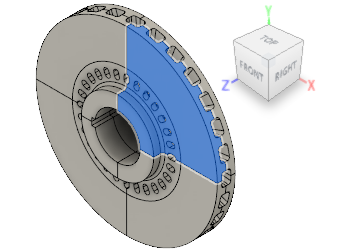
- Clique com o botão direito do mouse na tela e selecione
 Inverter seleção no menu de contexto. O segmento selecionado anteriormente é desmarcado e os outros sete segmentos são selecionados.
Inverter seleção no menu de contexto. O segmento selecionado anteriormente é desmarcado e os outros sete segmentos são selecionados.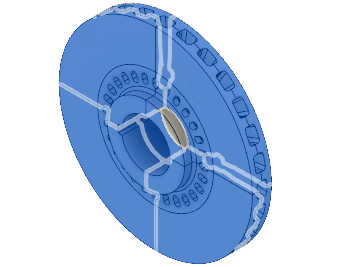
- Clique com o botão direito do mouse na tela e selecione
 Remover no menu de contexto. Somente um segmento do rotor no quadrante global +X, +Y, +Z permanece.
Remover no menu de contexto. Somente um segmento do rotor no quadrante global +X, +Y, +Z permanece.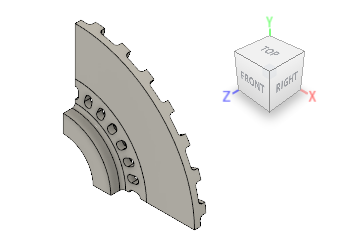
- Clique no
 (espaço de trabalho de simulação > guia Simplificar sólido > painel Finalizar simplificação > Finalizar simplificação) para retornar ao espaço de trabalho Simulação.
(espaço de trabalho de simulação > guia Simplificar sólido > painel Finalizar simplificação > Finalizar simplificação) para retornar ao espaço de trabalho Simulação.
- Se você tiver alterado o ponto de vista do modelo desde a abertura do modelo, clique no
Resumo da atividade 2
Nesta atividade, você
- Divida o corpo original três vezes, uma vez usando cada um dos três planos globais
- Foram removidos sete dos oito corpos derivados, deixando apenas um oitavo do corpo original.